
آموزش الف تا ی IGTV اینستاگرام
در ژوئن سال ۲۰۱۸ بود که اینستاگرام سرانجام با افزودن قابلیتIGTV خود؛ کانون توجه را از پلتفرمهای رقیب گرفت و راهی جدید برای کسب موفقیت بیشتر پیدا کرد. IGTV اینستاگرام پیشرفت بزرگی در دنیای بازاریابی بود. در حالی که پستها و داستانهای اینستاگرام، به کاربران اجازهی انتشار فیلمهای ۶۰ یا ۱۵ ثانیه را میدهند؛ ویدیو IGTV توانایی انتشار محتوای ویدیویی عمودی یا افقی، با فرم طولانی مدت را فراهم کرد. اگر شما هم دوستدار استفاده از این قابلیت جدید هستید، برای یادگیری و یافتن نکات ظریف آن تا پایان همراه ما بمانید.
IGTV اینستاگرام چیست؟
IGTV راهی است که اینستاگرام برای تغییردادن تجربه سنتی تلویزیون و تلفیق و بهروزرسانی آن، با یک تجربه مدرن و موبایلی ایجاد کرد. IGTV اینستاگرام هم به عنوان یک برنامه مستقل و هم به عنوان یک ویژگی جدید که در برنامه اصلی ادغام میشود، کار میکند. این برنامه به کاربران خود امکان انتشار محتوای ویدیوی طولانی در سایز ویدیو عمودی و افقی را میدهد. برخلاف استوری اینستاگرام ، ویدیو IGTV برای همه کاربران ۱۰ دقیقه و برای کاربران محبوب یا تایید شده حداکثر ۶۰ دقیقه میتواند باشد. با این حال، اینستاگرام ادعا کرده است در نهایت محدودیت زمانی برای افراد وجود نخواهد داشت و همه میتوانند از حداکثر زمان ویدیو استفاده کنند. یکی دیگر از تغییرهایی که با گذشت زمان در IGTV ایجاد شد این بود که دیگر تنها فیلم عمودی قابلیت انتشار در این برنامه را ندارد. اینستاگرام در اعلامیههای اخیر خود اعلام کرد کاربران در انتخاب و انتشار سایز ویدیو خود میتوانند به راحتی از هر دو فیلم عمودی و افقی استفاده کنند و IGTV اینستاگرام از آن پیشتیبانی خواهد کرد.
چرا باید از IGTV اینستاگرام استفاده کنید؟
تعجبآور نیست اگر بشنوید که مردم اغلب محتوای ویدیویی را بر انواع دیگر محتوای آنلاین ترجیح میدهند. در حقیقت گزارشها نشان میدهد که ترافیک ویدیویی اینترنتی، ۸۰ درصد از کل ترافیک اینترنت را تشکیل میدهد. به همین دلیل است که شبکههایی اجتماعی که در امکانات خود انتشار ویدیو را قراردادهاند. این محتواها نسبت به دیگر پلتفرمها و شبکههای مجازی، جذابیت بیشتری برای کاربران دارند. در این میان IGTV اینستاگرام، نسبت به دیگر سیستمعاملهای ویدیویی، مثل یوتیوب، مزیتهایی دارد. به عنوان مثال IGTV هنوز تبلیغاتی ندارد. این خود، یکی از مهمترین بحثهایی است که توانسته دقت و علاقهی کاربران نسبت به دیگر شبکهها را به خود جلب کن. همچنین، باعث تعامل و تمرکز بیشتر میان استفادهکنندگان از این شبکه خواهد شد.
علاوهبر این، IGTV در درجه اول برای تلفنهای هوشمند است. این فیلمها عمودی هستند بنابراین کاربران برای تماشای آن نیازی به چرخاندن تلفنهای خود ندارند.
از مزیتهای دیگر آن این است که افراد میتوانند درست همانند ارسال و اشتراکگذاری پستها و داستانها در اینستاگرام خود، به راحتی و با همان روش قبلی، ویدیو IGTV را با دوستان خود به اشتراک بگذارند.
نکتهی دیگری که بهتر است آن را به خاطر داشته باشید، این است که IGTV اینستاگرام به خاطر داشتن مکالمه مستقیم و غیررسمی در مورد یک موضوع خاص یا نمایش برخی از ویدیو های خلاقانه، محبوبیت پیدا کرده است و در مقایسه با یوتیوب قرار میگیرد، نه شبکهای مثل نتفلیکس.
راههای دسترسی به IGTV اینستاگرام
گفتیم که IGTV اینستاگرام هم به عنوان یک برنامهی مستقل و هم به عنوان افزودهای در بهروزرسانیهای اخیر اینستاگرام به آن اضافه شد. هرکس که یک حساب اینستاگرام داشته باشد میتواند کانال IGTV خود را ایجاد کند. کانال جایی است که تمام فیلمهای IGTV اینستاگرام شما (جدا از قسمت بیوگرافی، عکسها و استوریها) به نمایش در میآید. اگر مشتاق و خواستار به اشتراک گذاشتن ویدیو طولانی با زمانی بیشتر از ۳۰ یا ۶۰ ثانیه هستید، ویدیو IGTV ، بهترین انتخاب برای شما خواهد بود. از دو راه زیر میتوانید به راحتی به آن دسترسی پیدا کنید:
۱- آپدیت اینستاگرام و دسترسی به IGTV
اگر از یک نسخهی قدیمی اینستاگرام استفاده میکنید، بدون شک نمیدانید IGTV اینستاگرام کجاست! زیرا که این قابلیت در نسخههای قدیم برنامه وجود ندارد. برای دسترسی به آن اولین کاری که باید بکنید بهروزرسانی اپلیکیشن است. بعد از بهروزرسانی میتوانید ویدیو IGTV که افراد به اشتراک گذاشتهاند در صفحات آنها پیدا کنید و ببینید.
۲- دانلود اپلیکیشن IGTV
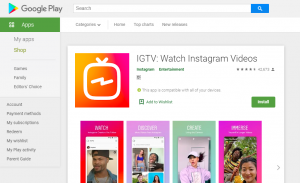
راه دوم، شما را به دانلود اپلیکیشنIGTV راهنمایی خواهد کرد. برای دانلود و نصب برنامه ویدیو IGTV میتوانید به راحتی آن را در فروشگاههای IOS و اندروید پیدا کنید و بعد از طی کردن مراحل نصب، به اپلیکیشن دسترسی داشته باشید.
۳- انتشار ویدیو در IGTV
بعد از بهروزرسانی یا دانلود برنامهی مستقل IGTV نوبت به انتشار ویدیو در IGTV اینستاگرام خواهد رسید. دقیقا مانند وقتی که تلویزیون را روشن میکنید و بلافاصله یک نمایش شروع به پخش میکند؛ وقتی برنامه IGTV را باز میکنید، یک ویدیو به طور خودکار شروع به پخش خواهد کرد. برای انتشار ویدیو شما باید یک کانال IGTV در اینستاگرام خود ایجاد کنید. اگر با بروزرسانی اینستاگرام، این بخش به برنامهی شما اضافه نشد، باید برنامهی مستقل آن را نصب کنید که به راحتی در فروشگاههای Ios و اندروید موجود است. اکنون زمان ساخت کانال در قسمت ویدیو IGTV رسیده است:
۴- ساخت کانال IGTV
با بهروزرسانی برنامه، یک آیکون کوچک که نمادی از تلویزیون است در بالا، سمت راست اینستاگرام شما، نمایش داده میشود. روی آن ضربه بزنید تا وارد مرحلهی بعد بشوید.
در صفحه باز شده، به سراغ علامت چرخدنده که سمت راست تصویر است بروید.
این صفحه، جایی است که شما کانال خود را میسازید. در صفحه باز شده، گزینه ساخت کانال (Creat (Channel را بزنید.
در سه اسلاید پیاپی، آموزشهای لازم برای ساخت یک ویدیوی یک ساعته به نمایش در میآید که شما را راهنمایی خواهد کرد. و در نهایت کانال خود را میسازید.
کانال شما آماده است.
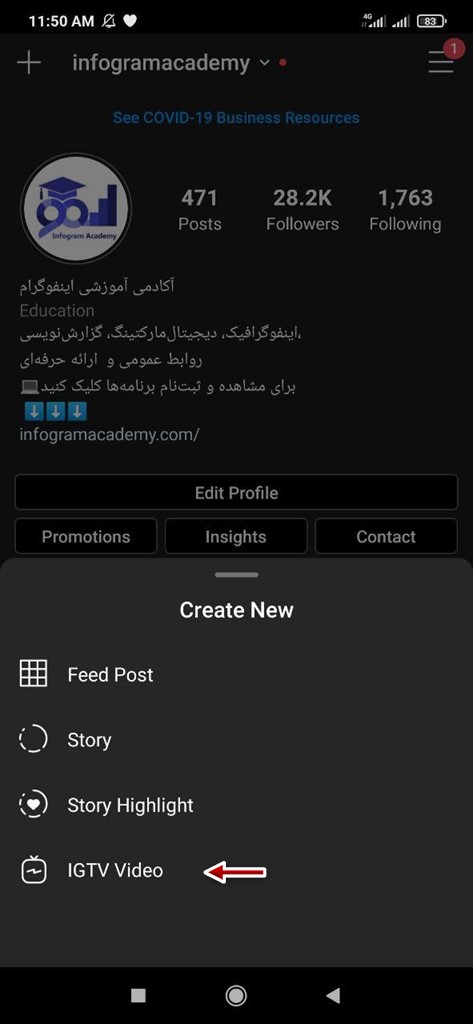
۵- بارگذاری ویدیو در کانال
برای بارگذاری و ویرایش عنوان و توضیحات ویدیو IGTV خود، برنامه را باز کنید و روی نماد نمایه کلیک کنید. سپس روی بارگذاری ویدیو ضربه بزنید.
در این قسمت لازم است که اجازه دسترسی IGTV به فیلمهای خود را بدهید و سپس بر روی فیلم مورد نظر خود کلیک کنید. گزینهی بعدی (Next) را که در بالا سمت راست قرار دارد، لمس کنید. در اینجا میتوانید عنوان و شرح را تایپ کنید و همچنین تصویر روی جلد را ویرایش کنید. وقتی کارتان تمام شد، روی ارسال کلیک کنید تا منتشر شود.
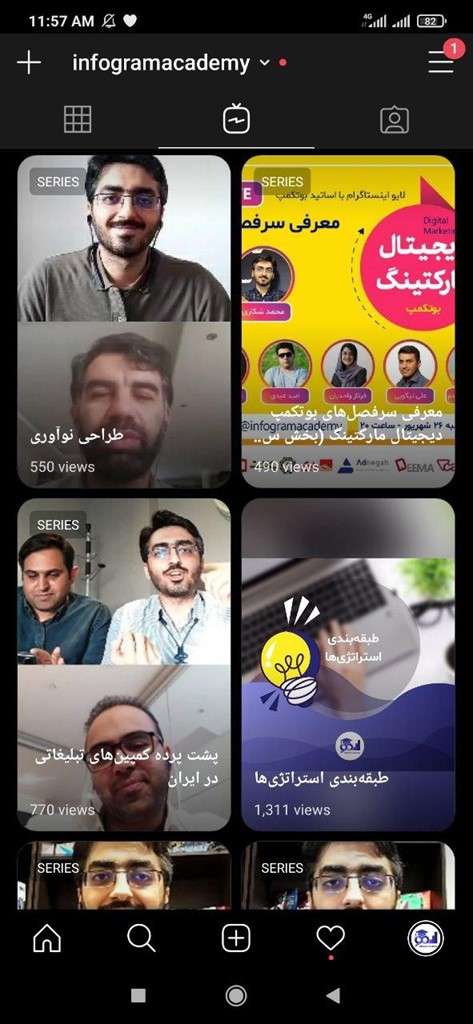
۶- بارگذاری IGTV با نسخه وب
در igtv چه ویدیوهایی آپلود کنیم؟
ویرایش و انتشار ویدیو از رایانه آسانتر است. به نمایه خود بروید، بر روی زبانهای که IGTV نوشته شده است کلیک کنید. برگه IGTV باید بین برگه پستهای شما و برگه ذخیره شده باشد. پس از کلیک بر روی برگه IGTV اینستاگرام خود در نمایه، میتوانید با کلیک روی دکمه آبی رنگ بارگذاری در مرکز صفحه، شروع به بارگذاری ویدیو خود کنید. هنگامی که روی «بارگذاری» کلیک کردید، صفحه جدید بارگیری میشود که میتوانید ویدیو IGTV خود را به اینستاگرام اضافه کنید و همچنین همه موارد مربوط به ویدیو IGTV را از جمله عنوان و جلد فیلم، سفارشی کنید.
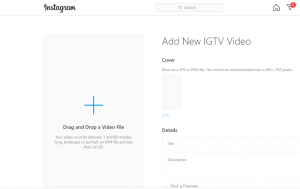
۷- ساخت تصویر کاور و توضیحات
برای ساخت تصویر کاور، میتوانید تصویر دلخواه خود را به عنوان جلد کار بارگذاری کنید یا از ویدیوی خود یک تصویر کوچک را انتخاب کنید. عکس روی جلد همان چیزی است که در صفحه کانال شما و در دستههای IGTV اینستاگرام نمایش داده میشود. بنابراین به فکر این باشید که یه تصویر جذاب و اغواگر انتخاب کنید!
عنوان و توضیحات فیلم را فراموش نکنید. عنوان خود را بنویسید و یک توضیح اضافه کنید. دقیقا مانند یوتیوب، میتوانید کلمات کلیدی مربوط به فیلم خود را به شرح اضافه کنید تا افراد بتوانند فیلمهای شما را در IGTV راحتتر پیدا کنند. این همچنین شامل هشتگها و برچسبگذاری سایر حسابهای اینستاگرام هم میشود.
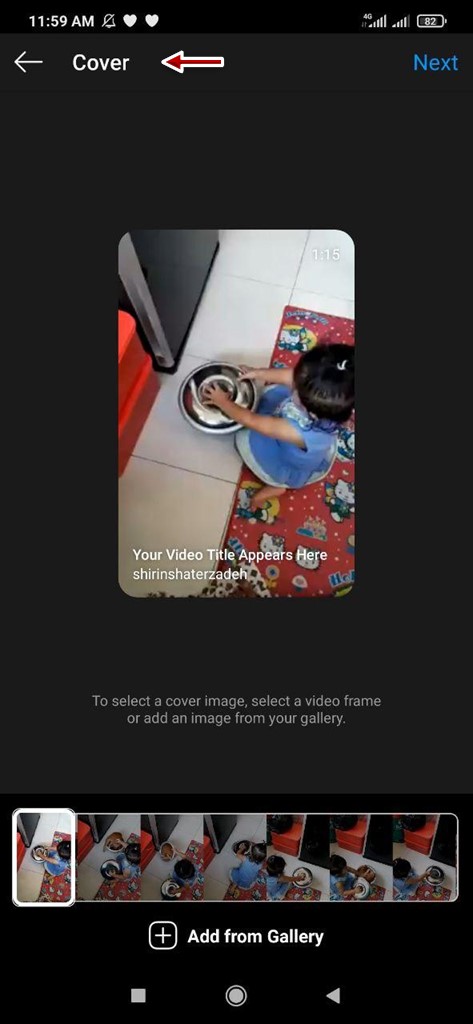
۸- حذف ویدیو
اگر به دلایلی از انتشار ویدیو خود منصرف شدید، میتوانید برای حذف ویدیو از IGTV اینستاگرام، از طریق آیکن تلویزیون یا اپلیکیشن IGTV وارد کانال خود شوید و با ضربه زدن روی تصویر پروفایل خود، وارد تمام ویدیوهای کانال شوید. ویدیویی که قصد حذف کردن آن را دارید باز کنید و روی نماد سه نقطه ضربه بزنید. از منوی باز شده گزینهی حذف (Delete) را انتخاب کنید و با تایید مجدد، ویدیو مورد نظر از کانال IGTV حذف میشود.
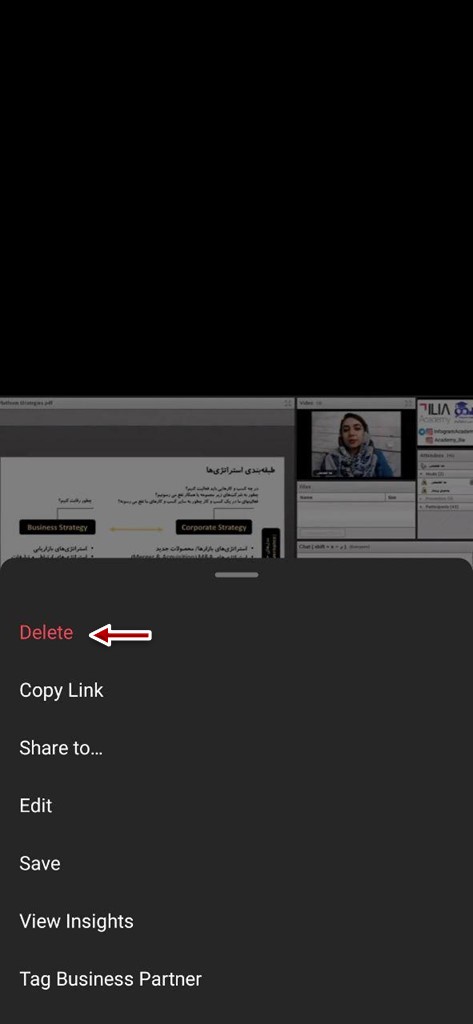
ترفندهای IGTV
اینستاگرام در بهروزرسانیها و پیشرفتهای خود واقعا در حال رشد است و بازدیدهای آن از زمان اضافه کردن IGTV اینستاگرام افزایش یافته است. دو مورد از اصلیترین ترفندهایی که اینستاگرام به دنبال توسعه و افزودن آنها بوده است، قابلیت برنامهریزی و پیش نمایش فیلم است.
Preview
در هنگام ارسال و تایید ویدیوIGTV میتوانید یک پیشنمایش برای نمایش ویدیوی طولانی خود انتخاب کنید. این پیشنمایش شامل یک دقیقه از ویدیوی شماست که با روشن کردن دکمه ارسال پیش نمایش (Post a Preview)، انجام میشود. تمام کاری که شما برای پیشنمایش ویدیو انجام خواهید داد این است که دکمه لغرنده را به سمت سبز حرکت دهید. وقتی پیشنمایش ویدیو IGTV خود را ارسال میکنید، عنوان و توضیحات در زیرنویس فیلم کپی میشود. همچنین میتوانید روی ویرایش جلد نمایه ضربه بزنید تا نحوه نمایش عکس روی جلد IGTV شما، در شبکه نمایه تنظیم شود.
Scheduled igtv
میتوانید فیلمهای IGTV خود را برای ارسال خودکار تنظیم کنید. با مشخص کردن زمان مقرر، ویدیوی شما طبق برنامهریزی، در صفحه به نمایش درمیآید.
دسترسی به آمار IGTV یا IGTV Analytics
تا به اینجای کار آمدید اما هنوز کار شما تمام نشده است. در این مرحله میتوانید نظرات مربوط به پست خود را کنترل کرده و به آنها پاسخ دهید و تجزبه و تحلیل آماریIGTV خود را ردیابی کنید. بر روی دکمه (…) در کنار لایک، نظرات، و اشتراکگذاری ویدیو IGTV وجود دارد،کلیک کنید. از اینجا میتوانید روی مشاهده اطلاعات آماری کلیک کرده یا پیوند به ویدیوی خود را کپی کنید. وقتی روی مشاهده اطلاعات آماری کلیک کنید، میتوانید بازدیدها، پسندیدنها و نظرات مربوط به پست خود را مشاهده کنید.
میزان ماندگاری مخاطبان، و نمودار افت فیلم هم از دیگر آماری است که در این قسمت به آن دسترسی پیدا خواهید کرد. به عبارت دیگر در این قسمت میتوانید بفهمید چه تعداد افراد ویدیوی شما را تا انتها تماشا کردهاند و حتی به شما نشان میدهد مردم در چه نقطهای از ویدیو، علاقهای به تماشای ادامهی آن نداشتهاند و از ویدیوی شما خارج شدهاند.
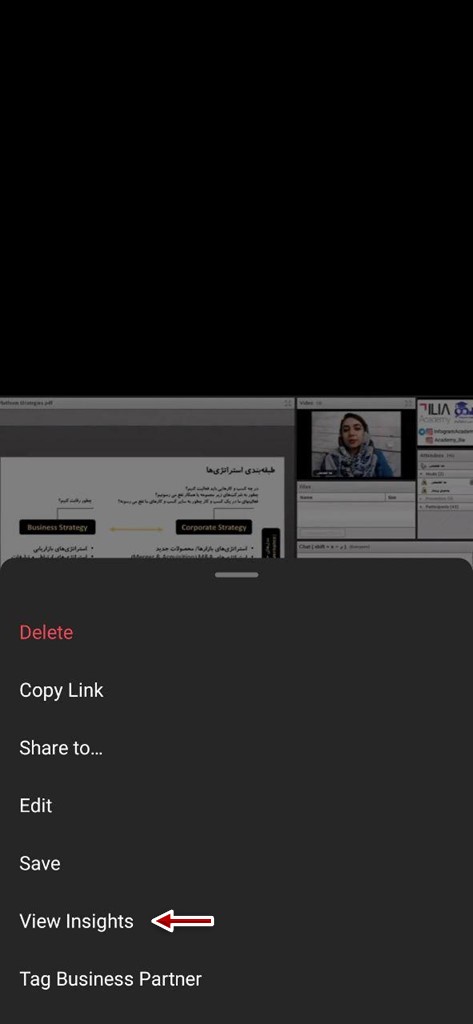
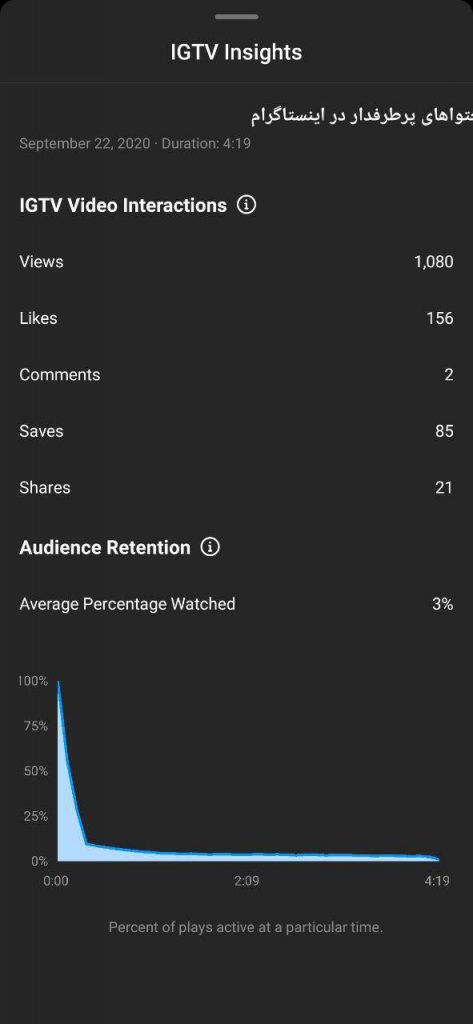
سوالهای متداول درباره IGTV
در این بخش قصد داریم به تعدادی از سوالات متداول که ممکن است در زمان استفاده از IGTV و بارگذاری ویدیوی طولانی برای شما پیش آید، پاسخ بدهیم:
چطور باید IGTV را فعال کنم؟
با دو روش بهروزرسانی اینستاگرام و یا نصب برنامه مستقل IGTV از فروشگاههای اندروید و IOS، امکان دسترسی و فعال کردن IGTV برای همه کاربران وجود دارد.
سایز و رزولوشن ویدیوی IGTV چقدر است؟
سایز ویدیو منتشر شده در هر IGTV اینستاگرام در نسبت ابعاد ۹:۱۶ و با وضوح تصویر ۷۲۰ پیکسل یا بیشتر است.
طول هر ویدیو در IGTV اینستاگرام چقدر است؟
زمان ویدیو ۱۰ ثانیه تا ۱۵ دقیقه (حداکثر مدت زمان فیلم برای حسابهای تایید شده ۶۰ دقیقه) است.
ویدیوی IGTV باید عمودی باشد یا افقی؟
جهتگیری برای هریک از ویدیوهای منتشر شده میتواند هم افقی و هم عمودی باشد. کاربران و بینندگان میتوانند برای اینکه تصاویر را کامل و با اندازهی بیشتری ببینند، با ضربه زدن بر روی «بزرگکردن»، سایز ویدیو را در ابعاد گستردهتری مشاهده کنند.
سایز تصویر کاور IGTV چقدر است؟
اندازه ترجیحی مشخصات عکس روی جلد ۴۲۰px در ۶۵۴px و نسبت ابعاد ۱.۵۵:۱ است.
جمعبندی
اشتراک گذاشتن و دیدن فیلمها در یک پلتفرم بصری مانند اینستاگرام فوقالعاده موفق هستند. این یک بستر عالی برای محتوای دقیقتر و بهتر است اما از آنجا که میتواند بسیار طولانی مدت باشد، ممکن است برنامهریزی بیشتری برای عکاسی و نحوهی ویرایش لازم باشد که انجام دهید. اگر محتوای ویدیوی شما سرگرمکننده، مفید و جذاب باشد، احتمال زیادی وجود دارد که طرفداران وفاداری برای شما ایجاد کند و موجب موفقیت در اینستاگرام شود. اگر احساس میکنید برند شما در شناخت و مشتری لازم را برای خود نتوانسته است جلب کند، شاید بخواهید IGTV اینستاگرام را به عنوان یک ابزار خوب و تاثیرگذار در استراتژی بازاریابی خود برای برند امتحان کنید. انتخاب زمانی که میتواند در اشتراک ویدیوی طولانی یا کوتاه در IGTV داشته باشید، به شما این فرصت را میدهد که با یک برنامهریزی درست و بهینهتر برای ارتباط با مشتریان و مخاطبان خود قدم بردارید و راه هموارتری برای نزدیکی با آنها پیدا کنید.
اکنون زمان این رسیده که شما برای ما بنویسید. شما چه فکر میکنید؟ آیا تا به حال از کانال ویدیو IGTV استفاده کردهاید؟ چه محتوایی در کانال خود به اشتراک میگذارید؟ اگر تجربیات یا آموختهای برای افزودن به این آموزش دارید با ما درمیان بگذارید.
میتوانید سوالات خود را از ما بپرسید.






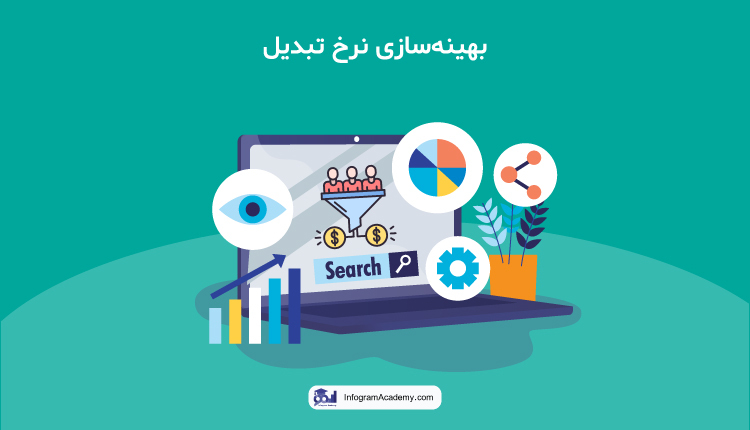





سلام روز خوش
سپاس از مطالب بسیار خوب و آموزشهای کاربردی و کامل شما
یک پرسش: شما فرمودید که برای قرار دادن فیلم طولانی یک ساعته باید کاربر محبوب با تایید شده اینستاگرام باشید. کاربر تایید شده به چه معنی است و چگونه میتوان این عنوان را بدست آورد؟
سپاسگزارم
سلام. یعنی اینستاگرام باید تایید کنه که اکانت به یک سلبریتی یا برند شناخته شده تعلق داره. برای به دست آوردنش باید از بخش request verification از داخل تنظیمات اینستاگرام اقدام کنید.
سلام من ویدیو igtv رو پست کردم کلی هم بازدید داشته میخوام عکس سر صفحه ویدیو رو عوض کنم چگونه عکس سر صفحه ویدیو IGtv رو عوض کنم ممنون میشم پاسخ بدید
سلام متاسفانه راهی نداره جز این که ویدیو رو پاک کنید دوباره آپلود کنید
سلام میخوام بدونم چطور میشه ویدئو رو با اندازه کاملش ببینم؟ بعضی از IGTV ها تو گوشیم نصفه میان یعنی تصویر کامل نیست.صفحه گوشیم هم خیلی بزرگه ولی بازم بعضی ویدئو ها فقط وسطش دیده میشه … هیچ کجا تنظیمات مربوط به پخش کننده IGTV رو توی اینستا پیدا نکردم. میشه بهم بگین چطور میتونم مشکل رو حل کنم؟؟
سلام
گوشی رو بچرخونید. ولی اکثرا مشکل مربوط به آپلودکننده میشه که با سایز مناسبی ویدیو رو آپلود نکرده شما کار زیادی نمیتونید بکنید